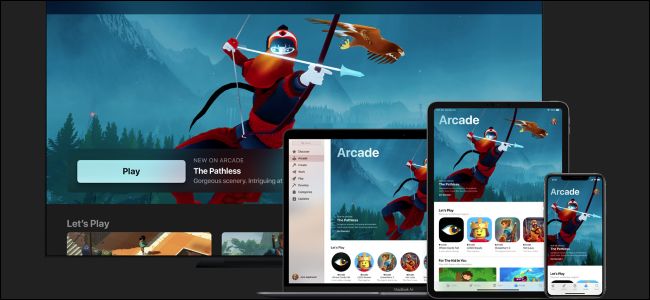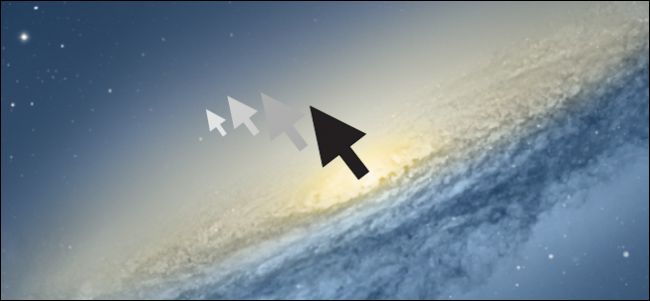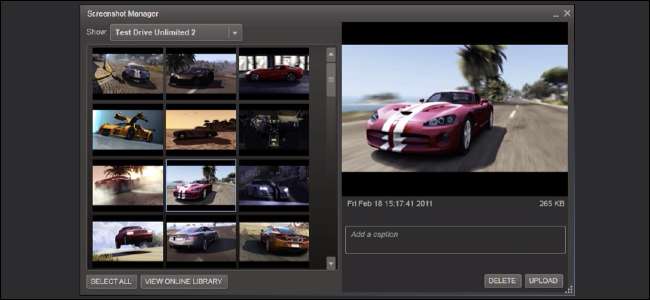
Steam memiliki fungsi tangkapan layar bawaan, yang menggunakan tombol F12 secara default untuk menangkap gambar permainan yang Anda mainkan. Agak rumit untuk mengaksesnya karena Steam membaginya dengan game dan menyembunyikannya di balik banyak folder.
Di mana Tangkapan Layar Steam Saya?
Kami menggunakan Windows sebagai contoh kami di sini. Linux dan macOS bekerja dengan cara yang hampir sama tetapi memiliki nama folder yang berbeda.
Steam menyimpan tangkapan layarnya di folder berikut di PC Windows Anda:
C: \ Program Files (x86) \ Steam \ userdata \ {Your Steam ID} \ 760 \ remote \ {The Game's ID} \ screenshot
Di Linux, ada di:
~ / .local / share / Steam / userdata / {Your Steam ID}/760 / remote / {The Game's ID} / screenshots
Dan di Mac, ada di:
Users / {username} / Library / Application Support / Steam / userdata / {Your Steam ID}/760 / remote / {The Game's ID} / screenshots
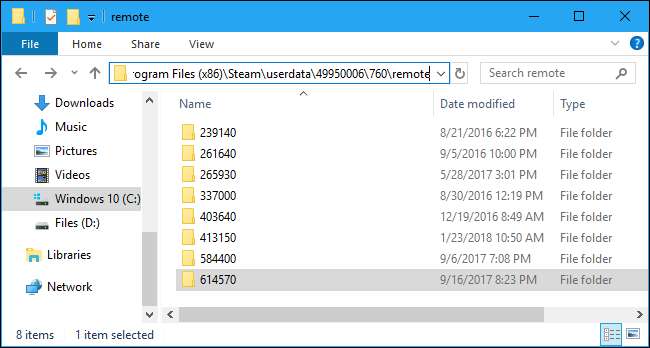
Masalahnya adalah game tersebut dipisahkan menurut game, dan Anda mungkin tidak yakin game mana yang "252490" itu.
Jauh lebih mudah untuk mengakses screenshot game dengan mengklik kanan game di Koleksi Anda dan mengklik "Lihat Screenshot" di menu drop-down.
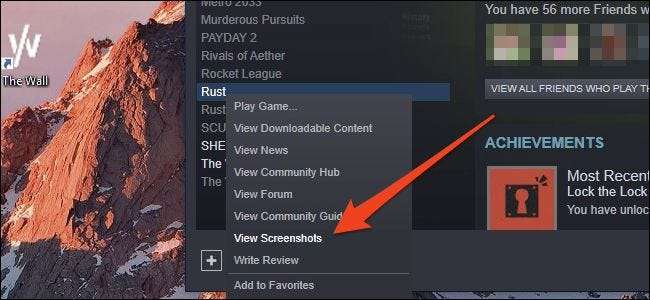
Ini akan membuka dialog di mana Anda dapat melihat semua screenshot Anda, dan klik "Show on Disk" di bagian bawah untuk membuka folder dengan semua screenshot.
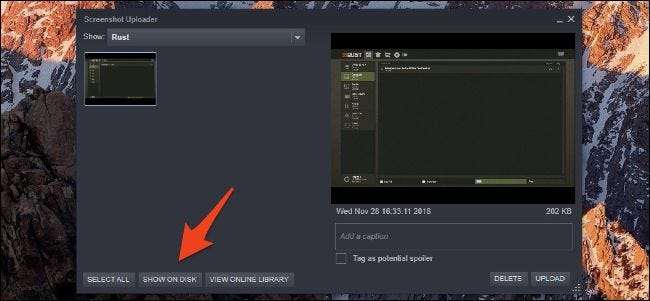
Fungsi "Unggah" dalam dialog ini hanya memposting tangkapan layar ke profil Steam Anda (atau secara opsional, Facebook). Itu tidak mengunggahnya ke situs hosting seperti Imgur; Anda harus melakukannya secara manual.
Setelah Anda mendapatkan file yang sebenarnya, Anda bisa
dukung mereka
sesuka Anda, entah itu hanya meletakkannya di folder yang berbeda atau mengunggah ke layanan cloud seperti Dropbox. Jika Anda ingin mencadangkan setiap tangkapan layar game, Anda harus melakukannya secara manual atau mencadangkan semuanya
\ 760 \ remote \
folder yang berisi semua folder untuk setiap game. Sepertinya tidak ada cara untuk melihat semuanya dalam satu folder sekaligus.